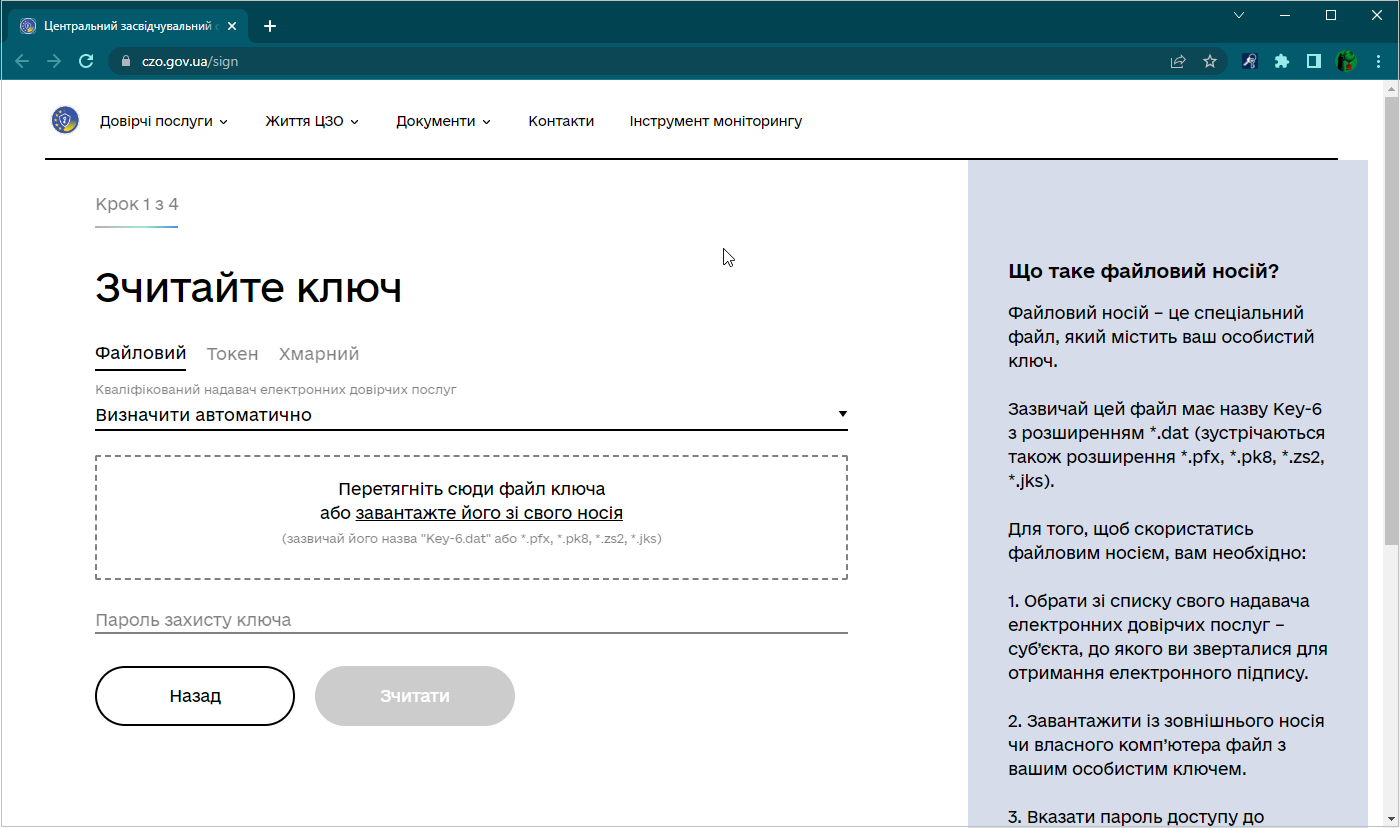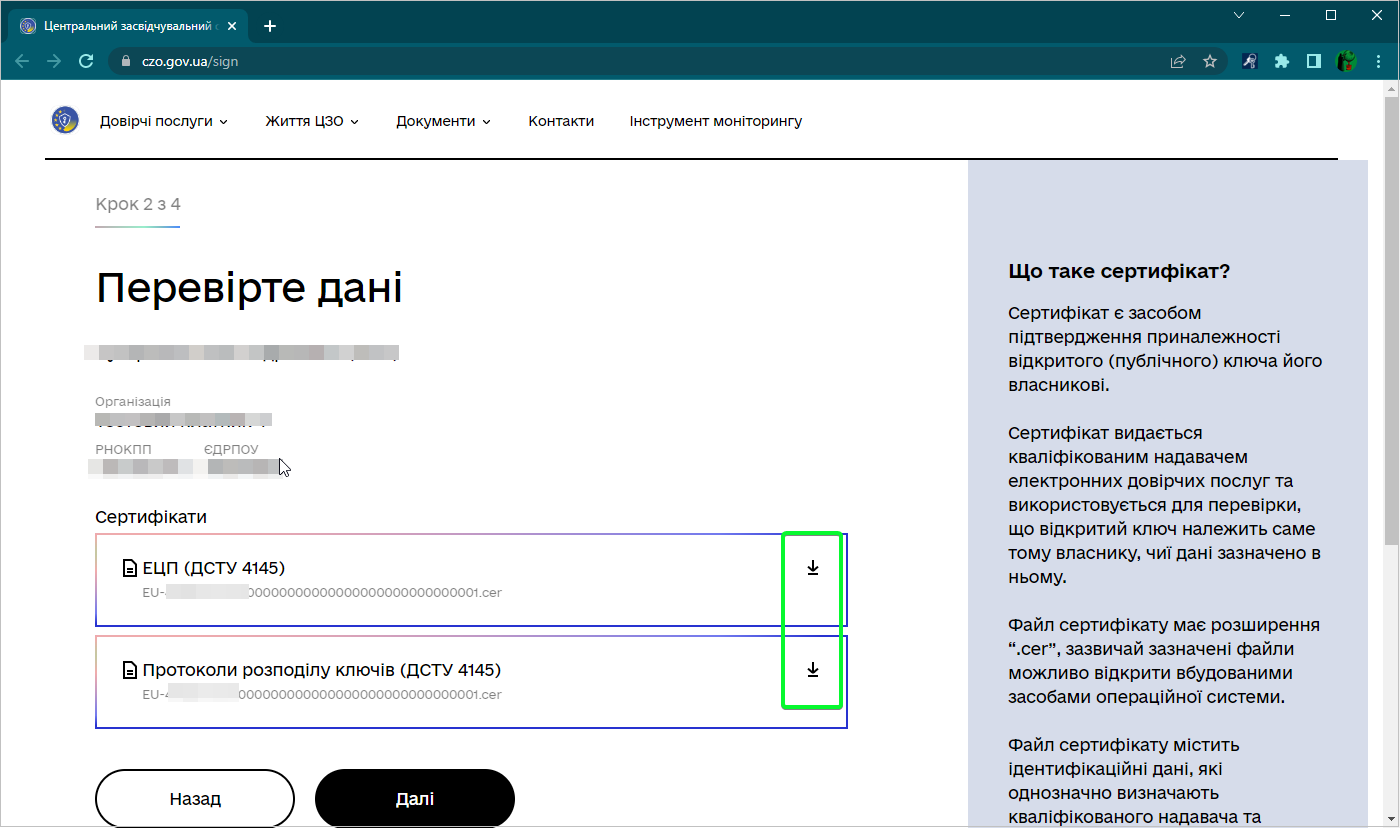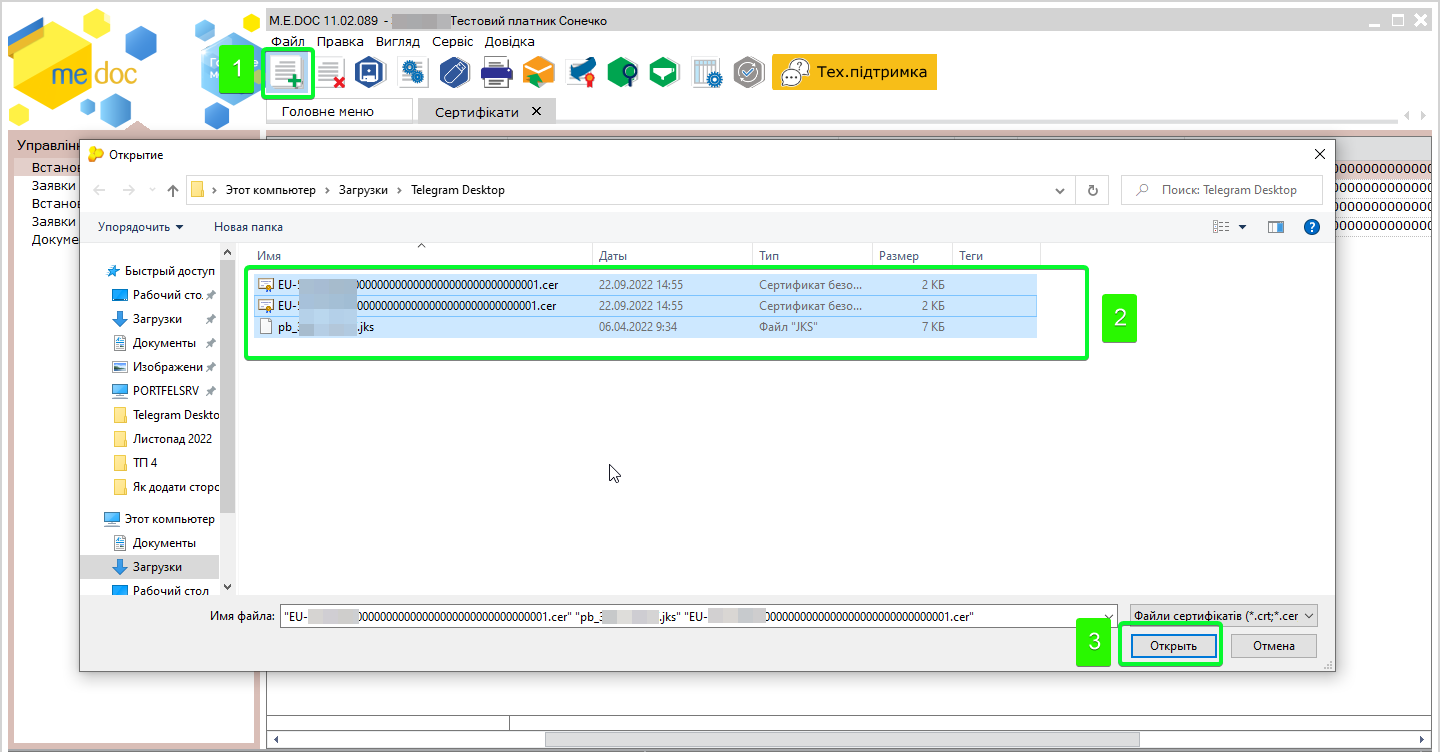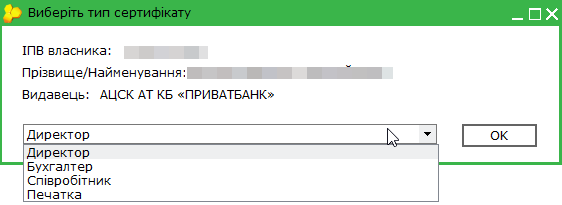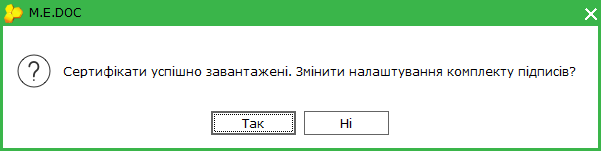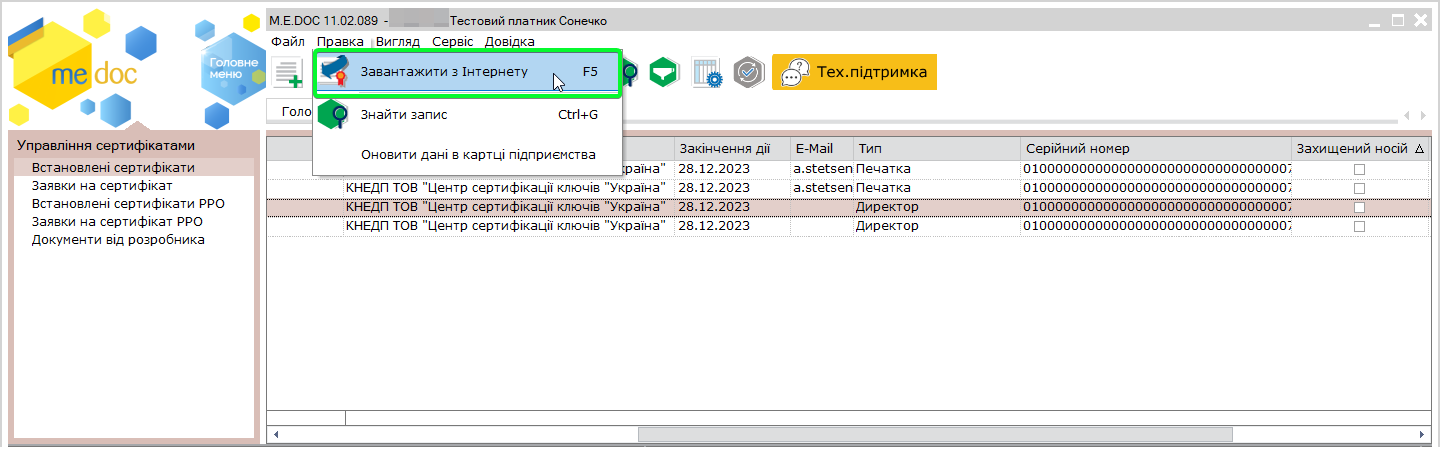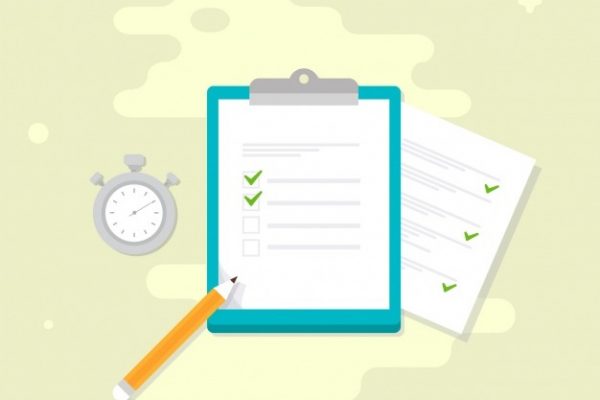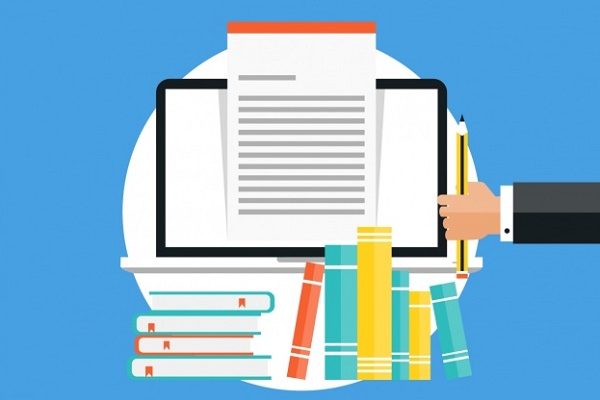Як додати сторонні сертифікати ключів в M.E.Doc?
2 128Для завантаження сторонніх сертифікатів в програму M.E.Doc потрібно спочатку отримати сертифікати відкритих ключів. Їх можна завантажити на сайті ЦСК, який видав ваші електронні ключі. Це файли формату .crt, або .cer – дані файли містять ідентифікаційні дані ключа.
Зверніть увагу. Для додавання ключів АЦСК «ПриватБанк» сертифікати не обов’язково завантажувати, достатньо буде обрати ключ формату .jks.
Також можливість завантажити сертифікати додана на сайті Центрального засвідчувального органу Міністерства цифрової трансформації України, після їх зчитування.
Після завантаження сертифікатів сторінку можна закрити.
В програмі M.E.Doc в розділі «Сертифікати» натискаємо кнопку «Додати сертифікат», яка знаходиться на панелі інструментів в меню «Файл», або на піктограму ![]()
Після натискання кнопки «Відкрити» потрібно вказати, кому належить сертифікат (його тип): Директор, Бухгалтер, Співробітник, Печатка.
Вибираємо потрібний тип підпису та у відкритому діалоговому вікні натискаємо «Так», для перевірки налаштування комплектів підписів. За потреби, змінюємо підписантів в налаштуваннях програми на актуальні.
Примітка: Для завантаження сертифікатів ЦСК “Україна” достатньо в розділі «Адміністрування» – «Сертифікати» натиснути на клавіатурі клавішу «F5» або через контекстне меню «Правка» – «Завантажити з Інтернету».
Таким чином, за наявності відповідної ліцензії (з функціями підтримки всіх форматів ключів КЕП), в програмі Медок можна працювати з довільними сертифікатами.

Автор: ДМИТРО ЯКУБОВ
Спеціаліст з супроводу M.E.Doc